نویسنده:
Lewis Jackson
تاریخ ایجاد:
7 ممکن است 2021
تاریخ به روزرسانی:
1 جولای 2024
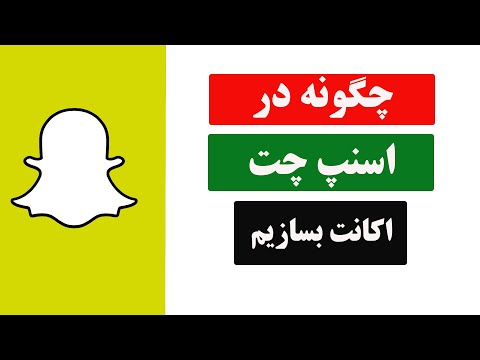
محتوا
این wikiHow به شما یاد می دهد که چگونه با استفاده از Snapchat فیلم 10 ثانیه ای بگیرید.
مراحل
قسمت 1 از 3: ضبط فیلم
Snapchat را باز کنید. صفحه دوربین برنامه ظاهر می شود.

شی ای را که فیلم به آن ضبط می شود انتخاب کنید. این ویدئو فقط تا 10 ثانیه طول دارد ، بنابراین باید یک شی قابل ضبط را در یک کلیپ کوتاه انتخاب کنید.
حالت دوربین را انتخاب کنید. برای جابجایی بین لنزهای جلو و عقب ، روی دکمه دو فلش در گوشه سمت راست بالای صفحه کلیک کنید.
- دوربین جلو برای کلیپ های سلفی بسیار مناسب است زیرا هنگام ضبط فیلم می توانید خود را بر روی صفحه مشاهده کنید.
- برای فعال کردن لنزهای Snapchat ، هر کجای صفحه را فشار داده و نگه دارید. لنزها از فناوری تشخیص چهره برای افزودن جلوه هایی به افراد (مانند گوش سگ) استفاده می کنند. می توانید به سمت چپ روی صفحه اسکرول کرده و دستورالعمل هایی را که روی صفحه نشان داده می شوند دنبال کنید تا ببینید لنز چه کار خواهد کرد.

دکمه ضبط را پایین نگه دارید. این یک دکمه گرد بزرگ است که در مرکز صفحه قرار دارد.- با فشار دادن و نگه داشتن دکمه ضبط ، دایره بیرونی سفید برای نشان دادن طول فیلم قرمز می شود و یک دایره قرمز در مرکز دکمه ضبط ظاهر می شود تا دوربین ضبط کند.

دکمه چرخش را رها کنید. ضبط ویدئو متوقف می شود.- ویدیو پس از 10 ثانیه پس از قرمز شدن دایره خارج از دکمه ضبط ، به طور خودکار متوقف می شود.
قسمت 2 از 3: افزودن جلوه ها به فیلم ها
فیلتر اضافه کنید. برای دیدن جلوه های موجود ، که شامل سریع حرکت به جلو ، حرکت آهسته ، تفاوت های ظریف و فیلترهای مختلف و نام مکان فعلی است ، روی ویدیو به سمت چپ بکشید.
- فیلترها را می توان در بخش روشن کرد تنظیمات برگزیده را مدیریت کنید (مدیریت گزینه ها) از منو تنظیمات (تنظیمات). برای باز کردن تنظیمات ، از صفحه دوربین به پایین بکشید و روی نماد tap ضربه بزنید.
برچسب ایجاد کنید. روی نماد قیچی در بالای صفحه ضربه بزنید ، سپس هر قسمت از فیلم را با انگشت خود ، مانند صورت یک شخص ، ترسیم کنید. بنابراین برچسبی ایجاد کرده اید که می تواند به هرجای صفحه منتقل شود یا برای استفاده در ویدیوی دیگر ذخیره شود.
یک برچسب اضافه کنید. روی نماد مربع با گوشه تاشده در بالای صفحه کلیک کنید. سپس بر روی برچسب ها و شکلک های موجود Bitmojis به سمت چپ پیمایش کنید تا برچسب مناسب را پیدا کنید.
- روی انتخاب ضربه بزنید و با استفاده از انگشت خود شی را روی صفحه قرار دهید.
یادداشت اضافه کنید روی نماد متن کلیک کنید تی در بالای صفحه یک نظر وارد کنید ، سپس روی ضربه بزنید انجام شده (انجام شد)
- از انگشت خود برای حرکت دادن برای قرار دادن نظرات روی صفحه استفاده کنید.
نقاشی روی ویدئو. روی نماد مداد رنگی در بالای صفحه کلیک کنید ، در طیف رنگی که ظاهر می شود رنگی را انتخاب کنید ، سپس با انگشت روی صفحه را بنویسید یا نقاشی کنید.
- برای حذف خطا ، روی نماد پیکان عقب در کنار مداد رنگی کلیک کنید.
قسمت 3 از 3: فیلم را ذخیره یا ارسال کنید
فیلم را ذخیره کنید. برای ذخیره فیلم های Snapchat در کتابخانه Memories ، روی نماد فلش رو به پایین در گوشه پایین سمت چپ صفحه کلیک کنید.
- روی نماد کلیک کنید بی صدا (بی صدا) در گوشه پایین سمت چپ برای ذخیره یا ارسال فیلم بدون صدا.
- با کشیدن انگشت روی صفحه دوربین به حافظه ها دسترسی پیدا کنید. با ضربه زدن روی فیلم و سپس انتخاب نماد ، می توانید فیلم ذخیره شده را در دستگاه خود بارگیری کرده یا در برنامه دیگری به اشتراک بگذارید اشتراک گذاری (به اشتراک بگذارید) در گوشه پایین سمت چپ.
ویدیو را به Story اضافه کنید. بر روی نماد مربع با "+" در گوشه پایین سمت راست کلیک کنید و انتخاب کنید اضافه کردن (اضافه کنید) تا ویدیو را در Story بگنجانید.
- Story یک مجموعه سریع است که در 24 ساعت گذشته آن را ضبط کرده و اضافه کرده اید. دوستان می توانند Story شما را چندین بار مرور کنند.
- عکسهای فوری که بیش از 24 ساعت گذشته باشند به طور خودکار از داستان ناپدید می شوند.
ارسال فیلم به دوستان. دکمه را فشار دهید فرستادن به (ارسال به) در پایین سمت چپ ، کادر کنار یک یا چند نفر را که می خواهید ویدیو را با آنها به اشتراک بگذارید علامت بزنید و دکمه را فشار دهید ارسال (ارسال) در گوشه پایین سمت راست قرار دارد.
- با علامت زدن در کادر کنار آن می توانید ویدیویی را به یک Story اضافه کنید داستان من قبل از فشار دادن ارسال.
- اگر می خواهید دوستانتان به جای جداگانه ، فیلم ها را در گروه تماشا و به آنها پاسخ دهند ، می توانید با کلیک روی نماد ، گروه ایجاد کنید. گروه پس از انتخاب دو یا چند دوست در گوشه بالا سمت راست.



